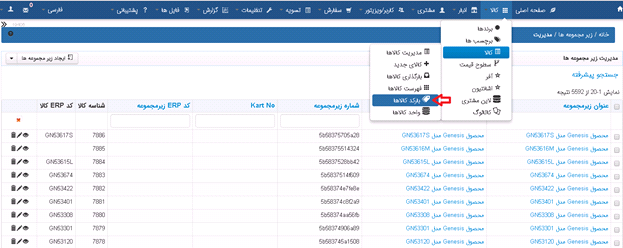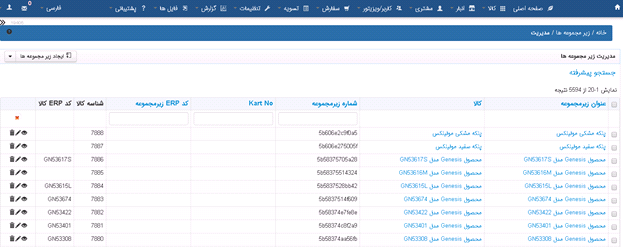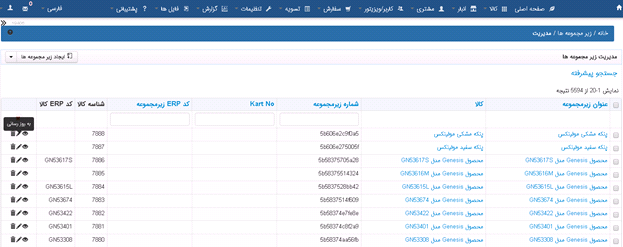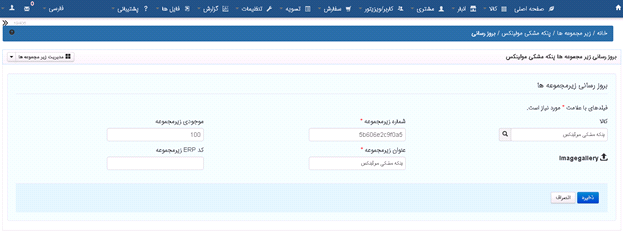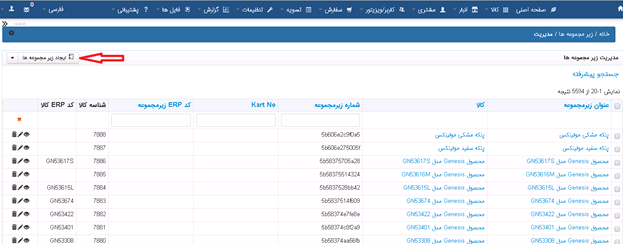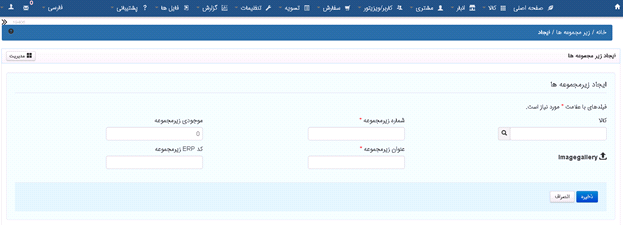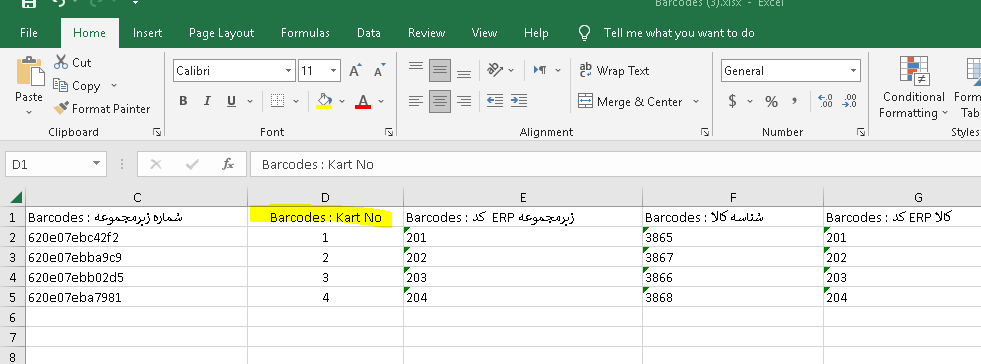بارگزاری زیر مجموعه ی کالا
*براي بارگذاري زير مجموعه كالاها از طريق فايل اكسل ويديو زير را مشاهده كنيد :
*آموزش این قسمت هم به صورت داکیومنت تقدیم میشود:
اگر كالا،نوع هاي مختلفي داشته باشد ( مانند: رايحه، رنگ، طعم و ...) مي توانيد انواع آن را تحت عنوان زير مجموعه كالا و يا باركد كالا تعريف كنيد( اگر كالا را در سيستم حسابداري تعريف كرده ايد،زير مجموعه ها را هم در نرم افزار حسابداري تعريف كنيد)
براي دسترسي به منو باركد كالا مانند تصوير بالا وارد منو كالا،سپس باركد كالا شويد.
به صورت پيش فرض هر كالايي يك زير مجموعه دارد.اگر كالايي بيش از يك زيرمجموعه داشته باشد به عنوان باركد آن كالا در نظر گرفته ميشود.هر باركد، موجودي منحصر به فرد خود را دارد.
كد ERP كالا از نرم افزارحسابداري مي آيد.
همانطور كه در تصوير بالا مشخص است در صورتيكه بخواهيم زيرمجموعه اي را ويرايش كنيم بر روي علامت مداد كه در آخر همان سطر قرار گرفته است كليك ميكنيم سپس صفحه اي مانند زير باز ميشود و ميتوانيم آيتمهاي مربوط را ويرايش كنيم.سپس دكمه ذخيره را بزنيم.
مطابق تصوير زير ميتوانيد با كليك بر روي مديريت زيرمجموعه ها، زيرمجموعه جديد ايجاد كنيد.
بعد از كليك بر روي اين دكمه صفحه اي مانند زير باز ميشود كه ميتوانيد آيتمهاي مربوط را پركرده سپس دكمه ذخيره را بزنيد.
ستون kart no
برای مرتب سازی نمایش کالاها در دستگاه گزینه ای داریم با عنوان مرتب سازی بر اساس آرت نامبر که در لینک مربوطه قابل مشاهده است : نمایش کالا در دستگاه
در این ستون اگر اعداد پشت سرهم یا با فاصله و... مقداردهی شود و روی دستگاه گزینه مربوطه را بزنیم مرتب سازی طبق همین اعداد وارد شده انجام خواهد شد .
برای مشتریانی که از حسابداری مستر استفاده میکنن می توانند از کدفرعی کالا در مستر استفاده نمایند و آن کد فرعی به این ستون منتقل خواهد شد .
اگر لینک به حسابداری نداشته باشید می توانید مقدار این ستون را از طریق فایل اکسل بارگزاری کنید به این صورت که از بارکدها خروجی اکسل گرفته و با مقداردهی ستون kart no به دلخواه ، مجدد بارگزاری اکسل انجام دهید .
بارگزاری کالا از طریق منوی کالا - کالا - بارگزاری کالا : بارگزاری كالا